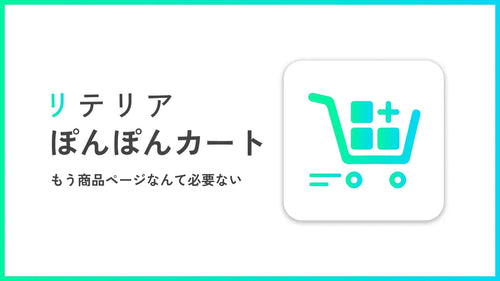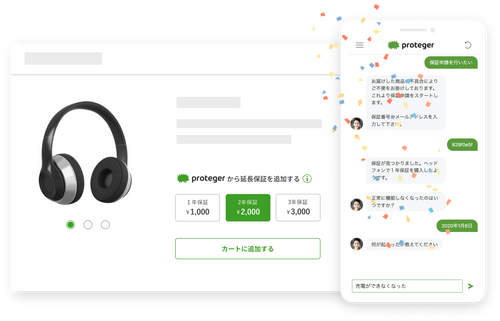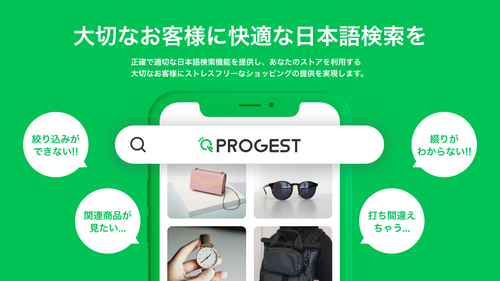Shopify管理画面からストアをデザイン!「テーマカスタマイズ」の完全ガイド
Shopifyストアの運用を始めたばかりの皆さん、ストアの見た目を整えたいけれど、どこから手を付ければいいか悩んでいませんか?
ご安心ください。Shopifyは、専門的な知識がなくても、管理画面から直感的にストアのデザインを変更できる優れた機能を備えています。
今回は、Shopifyの専門家として、ストアの顔となる「テーマ」を管理画面からカスタマイズする方法に焦点を当て、その具体的な手順や活用術を詳しく解説します。この記事は、クライアントの運用担当者が困ったときにすぐに解決できるような、実践的なガイドとなることを目指しています。
目次
-
ストアの見た目は「テーマ」で決まる
-
テーマカスタマイズを始める前に
-
管理画面からのカスタマイズ:テーマエディターの使い方
-
テーマエディターの基本操作
-
主要なカスタマイズ機能
-
【画面キャプチャで解説】具体的なカスタマイズ手順
-
「セクション」を追加・編集する
-
テーマの「設定」でストア全体をデザインする
-
ページの種類ごとにデザインを調整する
-
こんな時はどうする?管理画面からのカスタマイズでできないこと
-
まとめ:テーマをカスタマイズしてブランドを表現しよう
ストアの見た目は「テーマ」で決まる
Shopifyストアの「テーマ」とは、ストアのデザイン、レイアウト、機能をまとめて提供するテンプレートのことです。ストアの第一印象を決定づける重要な要素であり、ブランドイメージを表現し、お客様の購買体験を左右します。
Shopifyの公式テーマストアには、無料・有料のテーマが豊富に用意されています。これらのテーマは、専門的な知識がなくても管理画面から簡単にカスタマイズできるように設計されています。
テーマカスタマイズを始める前に
テーマのカスタマイズを始める前に、必ず行ってほしい大切なことがあります。
それは、現在使用しているテーマの「複製(Duplicate)」を作成することです。
なぜ複製が必要なのでしょうか?
複製したテーマでカスタマイズを試すことで、もし不具合が発生しても、本番のストアに影響を与えることなく安全に作業を進められます。また、万が一、編集内容を元に戻したい場合に備え、いつでも元の状態に戻せるようになります。
このように、複製したテーマでカスタマイズを行い、最終確認が済んだら、そのテーマを「公開」することで、お客様が見るストアのデザインが更新されます。
管理画面からのカスタマイズ:テーマエディターの使い方
管理画面からテーマをカスタマイズする際に使うのが、「テーマエディター」です。
-
Shopify管理画面の左側メニューから「オンラインストア」をクリックします。
-
「テーマ」を選択します。
-
現在公開中のテーマの横にある「カスタマイズ」ボタンをクリックします。
これで、テーマエディターが起動します。
テーマエディターの基本操作
テーマエディターは、主に以下の2つの要素で構成されています。
-
左側のパネル: ストアのセクション、ページの種類、テーマ設定などを変更するメニューです。
-
中央のプレビュー画面: 変更内容がリアルタイムで反映されるプレビュー画面です。
左側のパネルで設定を変更すると、中央のプレビュー画面にその変更がすぐに表示されるため、コードを触ることなく直感的にデザインを調整できます。
【画面キャプチャで解説】具体的なカスタマイズ手順
ここでは、テーマエディターを使った具体的なカスタマイズの手順を、主要な機能に絞ってご紹介します。
1. 「セクション」を追加・編集する
セクションは、ストアページの構成要素(例:商品一覧、画像バナー、テキストブロックなど)です。セクションを追加・編集することで、ページのレイアウトを自由に組み立てられます。
-
セクションの追加:
-
左側のパネルで「セクションを追加」をクリックします。

-
追加したいセクション(例: 「画像バナー」)を選択します。

-
ページに新しいセクションが追加されます。

-
セクションの編集:
-
左側のパネルで、編集したいセクションをクリックします。
-
テキスト、画像、リンクなどの設定を変更します。

-
セクションの並び替え:
-
左側のパネルで、セクション名の左側にあるドットアイコンをクリックしてドラッグ&ドロップします。

2. テーマの「設定」でストア全体をデザインする
テーマエディターの「設定」では、ストア全体に共通するデザイン要素を一括で設定できます。
-
フォント:
-
左側のアイコンにある「テーマ設定」をクリックします。
-
「タイポグラフィー」を選択します。
-
フォントを変更したい場所を選び、任意のフォントを選択します。

-
ロゴ:
-
「ロゴ」を選択し、ストアのロゴ画像をアップロードします。

3. ページの種類ごとにデザインを調整する
ストアには、トップページ以外にも、商品ページ、コレクションページ、ブログページなど、様々な種類のページがあります。
-
ページの種類を切り替える:
-
画面上部中央のドロップダウンメニューから、編集したいページのタイプ(例: 「商品」)を選択します。

-
選択したページのレイアウトやセクションをカスタマイズできます。

こんな時はどうする?管理画面からのカスタマイズでできないこと
管理画面からのカスタマイズは非常に便利ですが、すべてができるわけではありません。以下のような場合には、テーマのコード編集や専門家の力が必要になります。
-
特定の条件に基づいた表示:
-
例:「5,000円以上の商品にのみ送料無料バナーを表示する」「特定の顧客グループにのみ特別なセクションを表示する」といった、特定の条件に基づいてコンテンツの表示を切り替えること。
-
複雑なレイアウトの作成:
-
例:既存のセクションの組み合わせでは実現できない、完全にオリジナルのページレイアウトを作成すること。
-
特定の機能を実装:
-
例:「購入履歴に応じて特別な特典を表示する」など、既存の機能にはない独自の機能を組み込むこと。
このような高度なカスタマイズが必要な場合は、テーマのコードを直接編集するか、Shopifyの専門家やパートナーに相談することをおすすめします。
まとめ:テーマをカスタマイズしてブランドを表現しよう
Shopifyの管理画面からのテーマカスタマイズは、初心者でも手軽にストアの見た目を整え、ブランドを表現できる強力なツールです。
-
まずはテーマを複製し、安全な環境でカスタマイズを試しましょう。
-
テーマエディターの「セクション」や「テーマ設定」を使いこなし、直感的にデザインを調整しましょう。
-
より高度なカスタマイズが必要な場合は、無理に自力で解決しようとせず、専門家に相談することも一つの選択肢です。
この記事が、皆さんのストア運用の一助となれば幸いです。もしご不明な点があれば、いつでもお気軽にご相談ください。
slashapp.netでは、Shopifyストアの運用に役立つ実践的な情報や、開発・設定に関するヒントを随時発信しています。ぜひ他の記事も参考に、皆さんのShopifyビジネスをさらに発展させていきましょう。
Shopifyのストア運営は、私たちネットイヤーグループにお任せください。
豊富な実績と専門知識で、お客様のビジネスの成長を支援します。新規ストアの構築から、既存ストアの機能拡張、ご要望に応じたアプリ開発まで、幅広くサポートします。まずはお気軽にご相談ください。